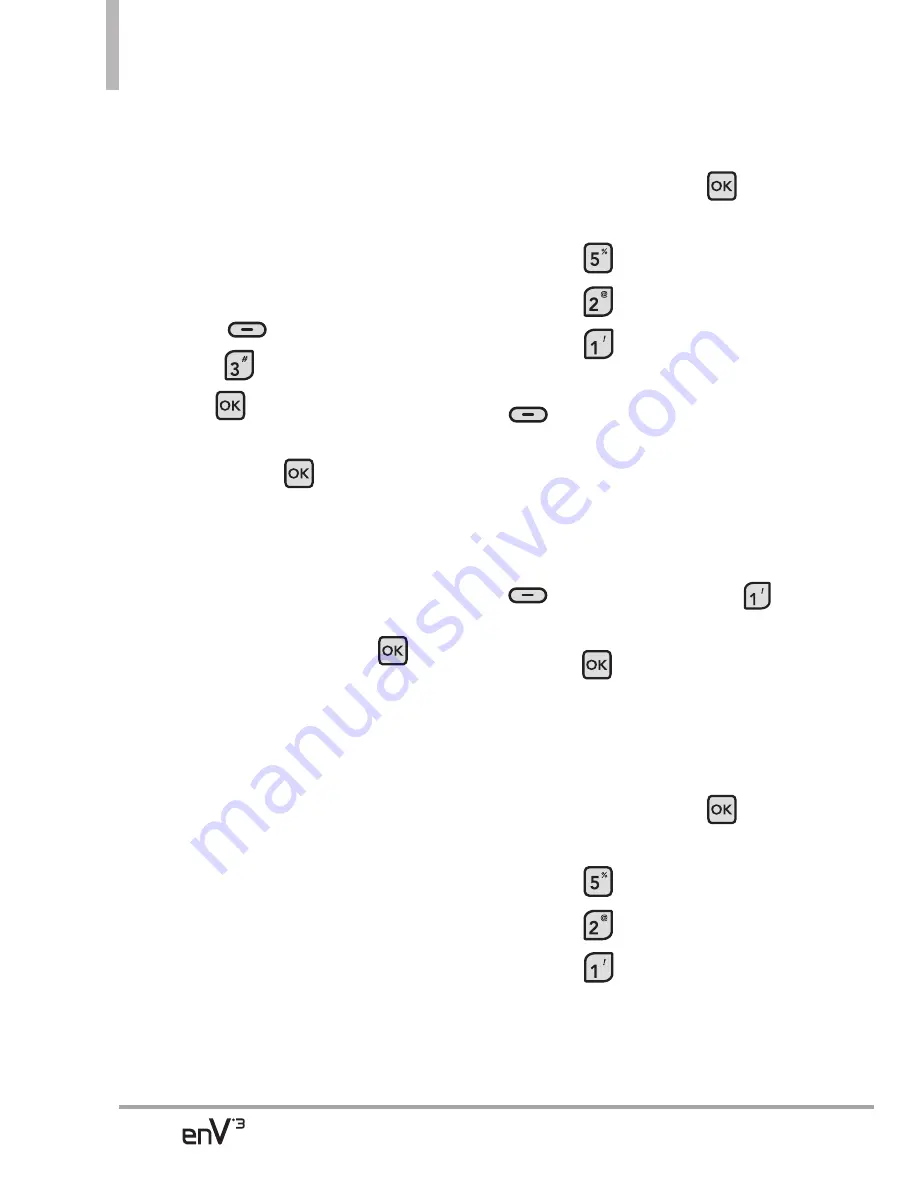
68
CENTRO de MEDIOS
5. Navegue por los submenús y
busque un video que pueda
descargar.
6. Use la tecla Direccional para
buscar el clip de video deseado,
luego lea la descripción del clip
de video y oprima la Tecla suave
Derecha
[Options]
.
7. Oprima para
Save Video
y
oprima .
8. Seleccione
Yes
para aceptar los
cargos, oprima
y Video Clip
iniciará la descarga del video.
9. Una vez que se haya descargado
el video, aparecerá un mensaje
en su teléfono.
10. Seleccione
Yes
y oprima
para ver el video.
11. El Video clip se guardará
automáticamente en Mis Clips y
en la Mis Vídeos.
NOTA
No todos los videos son
descargables. Sólo pueden
descargarse los videos que tienen la
opción de guardarse. Pueden
aplicarse cargos adicionales por cada
video clip que vea. El servicio de
Video Clips no está disponible en
todas las áreas. Compruebe el sitio
Web www.verizonwireless.com/
getitnow para obtener detalles.
Borrar Video Clips
Uso del teclado interno
1. Abra la tapa y oprima
[MENÚ]
.
2. Oprima
Centro de medios
.
3. Oprima
Foto y Video
.
4. Oprima
Videos de V CAST
.
5. Oprima la Tecla suave Izquierda
[My Videos]
.
6. Seleccione el Vídeo que desea
borrar con la tecla de
navagación.
7. Oprima la Tecla suave Derecha
[Options]
y oprima
Borrar
.
8. Oprima
[Yes]
para borrar el
Vídeo.
Configurar alertas para nuevos
Video Clips
1. Abra la tapa y oprima
[MENÚ]
.
2. Oprima
Centro de medios
.
3. Oprima
Foto y Video
.
4. Oprima
Videos de V CAST
.
5. En el catálogo de Video Clips,
seleccione una categoría.
















































